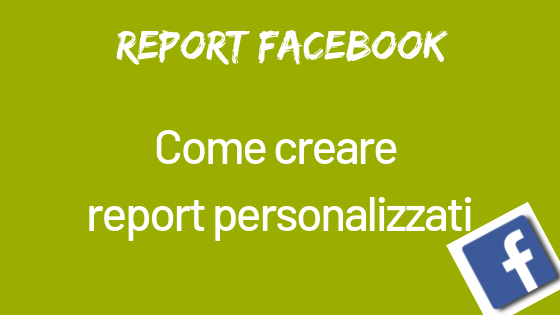Whatsapp business consente alle aziende di inviare messaggi ai propri clienti in modo sicuro direttamente all’interno della piattaforma di messaggistica in questione. Ciò consente ai consumatori di sapere immediatamente con chi stanno chattando fornendo alle aziende il vantaggio aggiuntivo di sapere quali messaggi sono stati recapitati e, in definitiva, letti. In questo articolo, scoprirai come configurare un account WhatsApp business collegato a Facebook per consentire agli utenti di contattare il tuo team di assistenza. Whatsapp business: Perché combinarlo con Facebook? WhatsApp ha più di 1 miliardo di utenti attivi al giorno. Molti proprietari di piccole imprese utilizzano la piattaforma WhatsApp business per gestire gli ordini, indirizzare le richieste di servizio ai clienti e gestire le relazioni con questi ultimi.Tuttavia, il processo può essere difficile utilizzando un account personale. Per questo esiste WhatsApp business . WhatsApp business ti permette di personalizzare il tuo marchio aziendale sulla piattaforma e smettere di usare un numero di telefono personale per comunicare con i tuoi clienti. WhatsApp business inizialmente venne implementato in Indonesia, Italia, Messico, Regno Unito e Stati Uniti, ma gli utenti nella maggior parte degli altri paesi dovrebbero essere in grado comunque di utilizzarlo. Questa app è il primo tentativo di Facebook di aiutare le piccole e medie imprese a migliorare il loro servizio clienti su WhatsApp. È possibile creare un profilo aziendale con informazioni pertinenti, ad esempio informazioni di contatto, una descrizione, categoria del business e altro ancora. È inoltre possibile impostare la messaggistica automatica e creare etichette personalizzate per organizzare le conversazioni. Inoltre, Facebook sta dando la possibilità per le aziende di inviare annunci al numero WhatsApp business dei clienti aumentando,così il coinvolgimento con i post. Quando gli utenti fanno clic sul pulsante Invia messaggio nell’ annuncio, su WhatsApp viene aperta una nuova conversazione dove poter chattare direttamente con l’azienda. Quando l’azienda riceve il messaggio dalla persona che ha cliccato sull’annuncio, può avviare, quindi, una conversazione. Configurare account business WhatsApp business è gratuito e attualmente disponibile solo per gli utenti Android. Puoi scaricare l’ app Android da Google Play Store. Dopo aver installato l’app WhatsApp business e accettato i termini, Inserisci un numero di telefono per il tuo account. Deve essere un numero di telefono che può ricevere messaggi via SMS. Tieni presente che non puoi utilizzare lo stesso numero di telefono di un account personale per uno aziendale. WhatsApp business invierà un messaggio SMS al tuo telefono con un codice; quindi inserisci il codice a sei cifre nell’app per verificare il tuo numero. Quindi, digita un nome per la tua azienda. WhatsApp business ti darà alcune linee guida per la creazione di un nome commerciale. Tieni presente che non sarai in grado di modificare il nome in un secondo momento. Al termine, tocca Avanti. Configurare il profilo della tua azienda Una volta creato un account per la tua azienda, sei pronto per configurare il tuo profilo. Tocca l’icona del menu (con i tre puntini) nell’angolo in alto a destra dello schermo e selezionare impostazioni. Nella pagina Impostazioni, passare a impostazioni aziendali, quindi selezionare profilo. Quando si compila il profilo aziendale, includere informazioni che saranno utili per i clienti , ad esempio una descrizione del business, URL, indirizzo di posta elettronica e la posizione. Al termine, tocca Salva in alto a destra. Ora sei pronto per iniziare a utilizzare il tuo account e interagire con i clienti. Impostare risposte automatiche In impostazioni, troverai le opzioni per impostare risposte rapide. L’impostazione di messaggi automatizzati consente di migliorare la comunicazione con i clienti e fornire le informazioni che stanno cercando. Ad esempio, è possibile inviare collegamenti automatizzati con menu e ordini o fornire altre informazioni chiave che i clienti spesso richiedono. Organizzare le conversazioni Le etichette di conversazione sono una funzione utile che consente di organizzare i messaggi con i clienti. L’utilizzo di etichette personalizzate consente di spostare le conversazioni nel funnel di vendita e disporre di un processo di servizio clienti per gestire le conversazioni sulla piattaforma. Ad esempio, se sei un rivenditore, potresti utilizzare le etichette per identificare i clienti di cui hai bisogno e dove sono nel tuo funnel. Se sei un broker immobiliare, le etichette possono aiutarti a organizzare meglio i lead. Suggerimento: Tenete a mente che con un account WhatsApp business siness si ha anche la possibilità di utilizzare WhatsApp Web sul desktop per ricevere messaggi e rispondere ai clienti. Se hai più persone sul tuo team di assistenza clienti, WhatsApp Web potrebbe essere un modo più efficace per rispondere ai clienti rispetto all’app. Creare un post Facebook per promuovere il tuo canale Facebook sta iniziando a implementare una nuova unità pubblicitaria che combina Facebook con WhatsApp. Quando metti un post sulla tua pagina o gruppo Facebook, hai anche la possibilità di aggiungere un pulsante di messaggistica di che rimandi su WhatsApp. Nell’annuncio, il pulsante Invia messaggio mostrerà il logo di WhatsApp. Per impostare questo tipo di annuncio, Apri il post che desideri utilizzare e Fai clic sul pulsante aumenta coinvolgimento post in basso. Nella finestra visualizzata, Seleziona Invia messaggio WhatsApp dall’elenco a discesa Aggiungi un pulsante al tuo post. Si noti che l’obiettivo deve essere coinvolgimento post per poterlo utilizzare. Successivamente, digita il numero di telefono collegato al tuo account WhatsApp. Facebook invia quindi un codice di conferma a 5 cifre al tuo telefono. Quando lo ricevi, Inserisci il codice nella casella popup (mostrata di seguito) e Fai clic su conferma. Una volta che il tuo numero WhatsApp è collegato alla tua pagina Facebook, vedrai un messaggio di conferma insieme a un segno di spunta verde. Successivamente, imposta il target, il budget e la durata dell’inserzione. Quindi fare clic su Boost per inviarlo a Facebook. Quando gli utenti fanno clic sul pulsante Invia messaggio nel tuo annuncio, WhatsApp si aprirà sul proprio telefono e potrà chattare direttamente con la tua azienda. Visualizzare le statistiche dei messaggi Per visualizzare una panoramica generale delle prestazioni del servizio clienti, Apri il tuo account WhatsApp business , Vai su impostazioni aziendali e Fai clic su collegamento Statistiche. È possibile visualizzare
Report Facebook: ecco come creare report personalizzati
Report facebook: avere un report facebook delle tue campagne è uno strumento fondamentale per capire come e quando migliorare le tue strategie di marketing su Facebook. Se utilizzate in modo adeguato, avere un’analisi completa dell’andamento delle tue pubblicità, apporteranno miglioramenti drastici al tuo Brand, quindi perchè non utilizzarli? In questo articolo scoprirai come configurare un report facebook personalizzato che rivelerà rapidamente quali annunci funzionano bene e quali, invece, è necessario modificare. Report Facebook: Perché l’analisi delle campagne è importante Un errore comune che gli inserzionisti fanno è lanciare una campagna di Facebook e non fare analisi mentre è in esecuzione. È l’analisi delle tue campagne e le azioni successive che esegui che offrono un rendimento eccezionale sulla spesa pubblicitaria (ROAS). Analizzando le prestazioni della campagna in modo coerente, sarai in grado di individuare rapidamente le fluttuazioni nelle metriche della campagna che segnalano la necessità di aggiornare i test o rivelare le inserzioni su Facebook vincenti che dovresti scalare, ovvero controllare i report facebook. 4 metriche principali per l’analisi delle inserzioni Facebook L’analisi di quattro metriche principali (costo, pertinenza, frequenza e CPM), consente di identificare e valutare le prestazioni delle campagne e degli annunci al loro interno. Diamo un’occhiata ai report facebook . Costo per risultato La prima metrica da esaminare nei report facebook è il costo per risultato. La metrica dei costi non è la spesa complessiva o l’importo speso per ciascuna delle tue campagne; è il costo per risultato in base all’obiettivo della campagna e all’ottimizzazione del gruppo di inserzioni. Se hai impostato un budget giornaliero ma non stai scalando le campagne e visualizzi il costo per risultato in diminuzione, i risultati della tua campagna saranno in aumento. Punteggio di pertinenza dei report facebook La metrica successiva da esaminare nei report facebook è la pertinenza. Un punteggio di pertinenza è una valutazione da 1 a 10 che Facebook dà a ciascuno dei tuoi annunci. Questo punteggio riflette l’adattamento del tuo annuncio al pubblico e il modo in cui le persone rispondono a questo. Frequenza La terza metrica da esaminare nei report facebook è la frequenza. La frequenza è una metrica che indica quante volte in media qualcuno ha visto la tua inserzione. La frequenza inizierà sempre a 1 e aumenterà nel tempo mentre spendi più budget nella campagna e raggiungi più pubblico di destinazione. Cpm Infine, guardate il CPM, che è un acronimo di “costo per mille”. Questo è il costo per 1.000 impressioni. Man mano che la frequenza aumenta e raggiungi più pubblico, il tuo CPM inizierà ad aumentare. Ciò significa che ora ti costa di più per 1.000 impressioni rispetto a quanto precedentemente fatto. Questo avrà un effetto sulle metriche di costo, rilevanza e frequenza. Per le campagne che diminuiscono in termini di prestazioni a causa dell’ affaticamento dell’annuncio indicata da un’alta frequenza, noterai aumentare il CPM ed il costo per risultati. Pertanto, i punteggi di pertinenza diminuiranno. Creare un report personalizzato Per misurare le quattro metriche principali in un report, vuoi creare una colonna di rapporti personalizzata nella dashboard di Gestione inserzioni . Per prima cosa, accedi alla dashboard di gestione inserzioni e Seleziona Personalizza colonne nel menu a discesa colonne. Nella finestra Personalizza colonne, rimuovere le colonne non pertinenti e, nella sezione prestazioni, selezionare le caselle di controllo per aggiungere il Punteggio di pertinenza e la frequenza. Quindi, nella categoria costo, Aggiungi CPM. Nell’angolo in basso a sinistra, Seleziona la casella di spunta Salva come preset e denomina la nuova colonna “metriche crfc”. Quindi fare clic su Applica per salvare le modifiche. Ora hai una specifica visualizzazione dei rapporti da utilizzare a livello di annuncio delle tue campagne. Confrontare e analizzare le metriche Utilizza la funzione Confronta per tenere traccia delle modifiche apportate a queste quattro metriche principali per misurare l’efficacia delle tue inserzioni di Facebook. Utilizzando questa funzionalità, è possibile tenere traccia di come queste metriche cambino nel tempo mentre le campagne sono in esecuzione. Questo ti offre informazioni su come vengono eseguiti gli annunci e quando apportare modifiche, note come “aggiornamenti dei test”, per ridurre l’impatto dell’affaticamento dell’annuncio. Uno dei metodi di confronto che è possibile utilizzare è un’analisi di 7 giorni. È qui che si confrontano le metriche CRFC degli ultimi 7 giorni rispetto ai 7 giorni precedenti. Per utilizzare questa tattica, accedi al livello dell’annuncio di una campagna che è in esecuzione almeno da 2 settimane. Una volta che sei a livello di annuncio, selezionare la colonna di Reporting metriche CRFC creata in precedenza. Successivamente, nella vista rapporti, selezionare ultimi 7 giorni. Infine, Attiva/disattiva l’opzione Confronta nella vista rapporti e il periodo precedente di 7 giorni verrà selezionato automaticamente. Fare clic su Aggiorna. Ora vedrai le frecce accanto ai titoli delle tue colonne, come mostrato di seguito. Rivedere questi dati per le colonne Costo per risultato, pertinenza, frequenza e CPM. Nell’esempio riportato di seguito, è possibile vedere che il costo per risultato, è aumentato del 26,67% da €1,50 a €1,90. Eseguendo questo livello di analisi su una base continuativa di 7 giorni, sarai in grado di individuare quando le tue campagne iniziano a diminuire in modo efficace a causa dell’ affaticamento dell’inserzione Conclusione Cosa ne pensi dei report facebook ? Hai provato a fare un’analisi di 7 giorni sulle tue inserzioni di Facebook? Quali modifiche hai fatto in base alle tue scoperte sul mondo dei report facebook ? Si prega di condividere i vostri pensieri nei commenti qui sotto.
Pubblicità efficace: ecco come evitarne l’affaticamento
Pubblicità efficace: Se vuoi essere sicuro di ottenere un buon ritorno sul tuo investimento di marketing dagli annunci di Facebook, il primo posto da visitare saranno naturalmente i dati delle tue campagne. In questo articolo, imparerai come come riconoscere e modificare i segni dell’affaticamento degli annunci Facebook per ottenere una pubblicità efficace. Pubblicità efficace: Determinare l’affaticamento degli annunci L’affaticamento degli annunci è un problema che interesserà anche le campagne di annunci Facebook di maggior successo. Si verifica quando la frequenza della tua campagna diventa troppo elevata, causando al pubblico di destinazione la visualizzazione degli stessi annunci ancora e ancora, e diventando quindi meno reattivi e non ottenendo una pubblicità efficace. Ecco perché Facebook non è una piattaforma pubblicitaria “imposta e dimentica”. Le tue campagne richiedono una gestione continua tramite test per continuare a fornire risultati eccezionali e quindi una pubblicità efficace . L’affaticamento degli annunci influisce su altre metriche principali della campagna. Riduce i punteggi di pertinenza, che a loro volta aumentano il CPM e il costo per risultato. In definitiva, diminuisce il numero di risultati ottenuti dalla tua campagna, riducendo il rendimento complessivo della spesa pubblicitaria (ROAS). Ogni campagna che condurrai incontrerà l’affaticamento. Per combatterlo e fare una pubblicità efficace , devi essere in grado di identificarlo. Analizza il ROAS della tua campagna , che misura quanto siano redditizi i tuoi annunci. Quindi concentrati su quattro metriche principali a livello di annuncio: costo, pertinenza, frequenza e CPM . Calcolare il ROAS Per aggiungere la metrica ROAS alla colonna dei rapporti di conversione, accedi al dashboard di Gestione annunci e seleziona Personalizza colonne dal menu a discesa Colonne. Nella finestra Personalizza colonne, seleziona Sito web a sinistra. Quindi scorri verso il basso fino a Valore di conversione: sito web (pixel di Facebook) e seleziona ROAS di acquisto sito web. Quindi fare clic su Applica per salvare le modifiche. Se non stai utilizzando la conversione acquisti per misurare le tue campagne e per rendere la tua pubblicità efficace , puoi anche calcolare il ROAS misurando la differenza tra le entrate generate dalle tue campagne e la spesa pubblicitaria . Se la tua campagna non è positiva, significa che le entrate generate sono inferiori all’importo speso per la campagna. Metriche CRFC Successivamente,per una pubblicità efficace , si desidera analizzare gli annunci specifici nelle campagne che non sono positivi al ROAS . Per fare ciò, guarda le variazioni nei parametri di costo per risultato, punteggio di rilevanza, frequenza e CPM (CRFC) . Si desidera misurare la modifica su un periodo di 7 giorni del numero di risultati e CRFC. Le campagne che soffrono di affaticamento diminuiranno nel ROAS e vedrai che la tua frequenza è alta. Ciò può ridurre il punteggio di pertinenza, che a sua volta aumenta il CPM e il costo per risultato, riducendo in ultima analisi il numero di risultati e influenzando negativamente il ROAS e quindi la tua pubblicità efficace. Per combattela, aggiorna le tue campagne. Modificare la creatività dell’annuncio o il testo Un aggiornamento dell’annuncio consiste nel cambiare la creatività o il testo dell’annuncio per ottenere una pubblicità efficace . Inizia con la modifica della creatività perché questo è il componente pubblicitario che i tuoi target di riferimento visualizzano per primi. La creatività dell’annuncio è ciò che attira l’attenzione del pubblico e impedisce loro di scorrere il feed delle notizie. Può includere sia il formato dell’annuncio sia il contenuto della creatività, come l’immagine o il video. Quando si aggiorna un annuncio, si desidera duplicare l’annuncio originale all’interno della campagna e del set di annunci . Nella nuova bozza di annuncio, apporta la modifica pertinente . Per modificare la creatività o il testo, accedi al livello di annuncio della tua campagna .Quindi seleziona l’annuncio che desideri modificare e fai clic su Duplica . Nella finestra Duplica l’ad in, assicurati che la campagna corrente e il set di annunci corrente siano selezionati . Quindi fai clic su Duplica e verrà creato un nuovo annuncio di bozza identico. Ora modifica l’annuncio e apporta le modifiche desiderate . In questo esempio, si desidera apportare una modifica alla creatività e passare il formato da una singola immagine a un singolo video . Per fare ciò, selezionare l’opzione Video / Slideshow e quindi scegliere o caricare il video che si desidera utilizzare . Controlla e pubblica le tue modifiche per impostare la tua nuova inserzione. Suggerimento per pubblicità efficace . Se sei un’azienda di e-commerce e al momento utilizzi immagini di prodotti nelle tue campagne di vendita , ecco due delle più comuni modifiche alle creatività pubblicitarie che puoi apportare per la pubblicità efficace : Cambia la tua creatività da una singola immagine al formato del carosello. Trasforma le immagini dei tuoi prodotti in un video di presentazione e utilizza un video anziché le immagini. Regolare il targeting del set di annunci Un altro modo per combattere l’affaticamento degli annunci ed ottenere una pubblicità efficace è quello di aggiornare il tuo targeting. Mantieni l’obiettivo della tua campagna e gli annunci allo stesso modo, ma prova un nuovo targeting a livello di set di annunci. Per implementarlo, innanzitutto accedi al livello di serie di annunci della campagna che hai identificato come decrescente di efficacia. Quindi seleziona il set di annunci stesso e fai clic su Duplica . Questo farà apparire la finestra Duplicate Ad Set Into. Assicurati di essere duplicato nella campagna originale e fai clic su Duplica . Ora apri la bozza del set di annunci e aggiusta il tuo pubblico , ma mantieni invariate le altre opzioni di set di annunci (come posizionamenti, offerte e impostazioni di ottimizzazione). A seconda del livello del funnel della pubblicità in cui si trova la campagna, puoi testare nuovi segmenti di pubblico freddo come quelli che hanno come target interessi simili nel tuo settore e anche diversi segmenti di pubblico simili . Più in basso nel funnel della pubblicità, potresti testare nuovi segmenti di pubblico personalizzati per video con visualizzazioni di durata diversa. Dopo aver modificato la sezione Segmenti di pubblico nel set di annunci, accedi
Ottimizzazione: ecco come ottimizzare le tue Facebook Ads
Ottimizzazione: Ci sono un sacco di articoli sull’ottimizzazione degli annunci di Facebook. Tuttavia, molti di loro sono pieni di consigli di base come “Installa un pixel di Facebook” o “Crea un pubblico di Facebook”. Non è molto utile, vero? In questo articolo scoprirai come usare la suddivisione delle Facebook Ads per l’Ottimizzazione dei risultati in modo semplice,veloce e senza perdita di tempo. Ottimizzazione: Che cosa vuol dire suddividere Suddividere è la pratica di programmare le campagne pubblicitarie per essere eseguite solo in determinati momenti, in determinati giorni per rendere i tuoi annunci più attraenti e pertinenti per gli utenti. Ad esempio, se il tuo pubblico fa clic su una campagna in qualsiasi momento durante il giorno, ma è più probabile che venga convertito durante le ore serali, è opportuno eseguire le campagne solo durante tali ore. Questo aumenterebbe il tasso di conversione e ridurrà contemporaneamente i clic “sprecati” che stai pagando (Ottimizzazione ) . Individuare momenti in cui il tuo pubblico è più attivo Facebook Insights e Instagram Insights possono aiutarti a trovare le volte in cui il tuo pubblico ha più probabilità di intraprendere l’azione desiderata sui tuoi annunci e modificare così le tue campagne di conseguenza per l’Ottimizzazione . Ogni piattaforma ha report di analisi che mostrano quali giorni e ore del giorno il tuo pubblico è più attivo online per poter eseguire l’ Ottimizzazione. In Insights di Facebook, vai nella sezione “Post” . Su Instagram Insights, invece, vai alla sezione “follower” e clicca “Vedi altro”. Per l’ Ottimizzazione è possibile quindi visualizzare le ore di attività di picco per ogni giorno della settimana e vedere quali giorni complessivi beneficeranno di più. Utilizza queste informazioni come punto di partenza per l’ Ottimizzazione. È probabile che noterai che i tempi di attività del tuo pubblico sono diversi su Facebook e Instagram, motivo per cui è importante controllare i dati di entrambe le piattaforme per il tuo processo di Ottimizzazione . Pianificare la campagna La configurazione di annunci Facebook e Instagram è eccezionalmente semplice. Crea una nuova campagna e scegli un obiettivo, un target e il posizionamento come faresti normalmente. Nella parte inferiore della creazione del gruppo di inserzioni, vedrai la sezione “Budget & Schedule”. Scegli un budget a vita per i tuoi annunci anziché un budget giornaliero; migliorerà l’Ottimizzazione . Dopo aver impostato un budget, vedrai due opzioni di pianificazione degli annunci. Seleziona “Esegui annunci in una pianificazione”. Un programma di blocco si aprirà, mostrando i giorni della settimana e le ore del giorno. È possibile scegliere blocchi di ore specifici che sono univoci; fai questo facendo clic sulla pianificazione per scegliere quando l’annuncio verrà eseguito. Prima di finalizzare il tutto per la tua Ottimizzazione , hai una decisione importante da prendere. Puoi scegliere di pubblicare il tuo post facebook durante gli orari designati per il tuo fuso orario o quello del Visualizzatore. Se si dispone di un pubblico diffuso in più luoghi, ma sapere che c’è più probabilità per questi di essere online o coinvolti,per esempio, alle 19, scegliere quest’ultimo. Best Practice Se sei pronto per impostare alcune delle tue campagne pubblicitarie, ci sono alcune best practice per l’ Ottimizzazione che puoi implementare ed ottenere risultati migliori e proteggerti dai potenziali rischi. Offerta manuale Se hai un budget limitato e vuoi assicurarti di non spendere molto per ogni clic o azione, valuta l’utilizzo dell’offerta manuale per l’ Ottimizzazione . Tieni presente che questo limite di offerta verrà applicato a ciascun annuncio, non come limite di costo medio, pertanto questo può limitare i posizionamenti che potrebbero essere altrimenti bilanciati nella media da collocamenti a basso costo. Consegna accelerata Se vuoi pubblicizzare “aggressivamente” qualcosa e hai una scadenza, puoi scegliere l’opzione “consegna accelerata” per l’ Ottimizzazione . Facebook mostrerà i tuoi annunci quante più volte possibile durante la pianificazione allocata, invece di tentare di diffondere il budget in modo uniforme nel tempo. Tieni presente che questa tattica può causare un aumento dei costi, quindi l’impostazione di un limite di offerta può funzionare a tuo favore. Blocchi di tempo In genere le riprese per blocchi di tempo invece di un’ora specifica ti aiuteranno a ottenere risultati migliori nell’ Ottimizzazione Per iniziare l’ Ottimizzazione testiamo blocchi di tempo di circa 3 ore . Questo, però, non è ancora abbastanza specifico per dire se sta avendo un effetto positivo o meno sull’ Ottimizzazione . Considerazioni sull’Ottimizzazione Ci sono due grandi svantaggi da considerare se stai pensando di usare le strategie per suddividere le tue campagne pubblicitarie e quindi migliorare la tua Ottimizzazione: Limitare automaticamente le campagne. Questo non è necessariamente una cosa negativa, ma manterrà alcune opportunità di posizionamento pubblicitario fuori dalla portata. La suddivisione,come metodo di Ottimizzazione può talvolta comportare un aumento dei costi pubblicitari. Questo accadrà molto probabilmente se i tuoi tempi di attività di picco sono uguali a quelli di tutti gli altri e c’è un sacco di concorrenza per quei posizionamenti. Considerazioni sulla suddivisione La suddivisione,uno dei tipi di Ottimizzazione , non è per tutti, e non è per ogni campagna. Se noti un grande picco nei costi pubblicitari per gli annunci che hai impostato, sospendili immediatamente . In genere non è efficace sui prodotti di grande appeal che hanno un pubblico eterogeneo come rasoi o giocattoli per cani o teglie. Le aziende che vendono prodotti come questi possono facilmente finire isolando alcune porzioni del loro pubblico se usano la suddivisione per l’ Ottimizzazione . L’eccezione a questa regola è se stai eseguendo campagne di nicchia progettate per attrarre gruppi segmentati di pubblico. Conclusione Gli inserzionisti spendono molto tempo e denaro per l’ Ottimizzazione delle loro campagne pubblicitarie, lavorando duramente per spremere ogni possibile conversione da ogni centesimo speso. Se hai notato o ritieni che i posizionamenti pubblicitari mostrati solo durante determinate ore o giorni migliorerebbero le prestazioni degli annunci, esegui una campagna per testare la tua teoria e quindi eseguire il processo di Ottimizzazione. Cosa ne pensi di questo tipo di Ottimizzazione ? Hai mai utilizzato la suddivisione nelle tue campagne pubblicitarie? Come trovi i giorni e le ore migliori quando vuoi fare l’ Ottimizzazione della tua campagna? Condividi i
Facebook business manager come funziona
Facebook business manager come funziona: ricordi le buone vecchie Facebook Ads? Bene, puoi anche dimenticartene. Facebook business manager ti permette di gestire account pubblicitari, pagine, informazioni aziendali, ecc. da un’ unica dashboard. Fantastico vero? In questo articolo ti spiegherò come creare le tue prime Facebook Ads utilizzando le funzioni di Facebook business manager in modo semplice e veloce; sei pronto? Partiamo! Facebook business manager come funziona: Impostare business manager facebook Inanzitutto partiamo con lo spiegare cosa puoi fare con Business Manager. Business Manager è uno strumento gratuito che facilita aziende e agenzie durante l’organizzazione e la pianificazione di inserzioni. Inoltre, grazie ai Pixel Facebook puoi tenere traccia delle tue conversioni e creare pubblici personalizzati a seconda dei risultati ottenuti. Se non hai già un profilo Facebook personale , la creazione di quest’ultimo è il primo passo. Successivamente, è necessario creare una pagina Facebook separata per la tua attività. Dopo aver eseguito questo procedimento, potrai creare un account business manager facebook che ti consenta di pubblicare annunci per la tua pagina. Una volta creato un account su Business Manager, vai nella home page di business manager facebook e fai clic su “Crea account” in alto a destra. Successivamente, inserisci il nome della tua attività commerciale e la tua email per configurare il tuo account business manager facebook Al termine, fai clic su “Fine” . Ora sei pronto per aggiungere la tua pagina Facebook al tuo nuovo account business manager facebook . Nella homepage di business manager facebook, fai clic su “Aggiungi pagina” in basso a sinistra, ch e nella immagine qui sotto vedrai evidenziata con un rettangolo rosso. Nella finestra successiva che ti apparirà , fai clic su “Aggiungi pagina”; quindi seleziona la tua pagina Facebook e fai clic nuovamente su “Aggiungi pagina”. Arrivati a questo punto, è necessario aggiungere il tuo account Facebook a business manager facebook . Nella schermata iniziale di business manager facebook , fai clic sul pulsante “Aggiungi account annuncio”. Da qui, puoi aggiungere un account pubblicitario esistente o crearne uno nuovo. Se ne stai creando uno nuovo, utilizza il nome della tua attività commerciale quando ti viene chiesto di nominare il tuo nuovo account su business manager facebook . Questo nome non apparirà visibile a tutti, ma solo a te ed ai tuoi dipendenti nel caso tu abbia una azienda. Quando hai finito, fai clic su “Crea account pubblicitario” e potrai iniziare a pubblicare annunci tramite business manager facebook . L’opzione “Impostazioni aziendali” in business manager facebook è lo strumento ideale per la gestione delle attività amministrative relative alle Facebook Ads, come la modifica delle informazioni di fatturazione e la gestione dell’accesso ai dipendenti. Poiché hai appena configurato il tuo account business manager facebook , questa sezione si concentra sul fornire a un dipendente l’accesso o meno alla pagina Facebook e all’account pubblicitario corrispondente alla tua azienda. Apri business manager facebook , fai clic sull’icona di B.Manager del menu in alto a sinistra e seleziona “Impostazioni aziendali” sulla destra come mostrato nell’immagine qui sotto. Se hai creato un nuovo account business manager, sarai l’unico utente ad essere presente. Per aggiungere qualche altra persona, fai clic sul pulsante “Aggiungi” nella parte superiore destra della sezione “Persone”. Una volta fatto click su “Aggiungi” ti verrà mostrata la finestra di dialogo “Invita persone”, che ti guiderà attraverso le impostazioni dove potrai scegliere di aggiungere una persona piuttosto che un’altra . Innanzitutto, digita l’indirizzo email della persona che desideri aggiungere; quindi selezionare se fornire “Accesso dipendente” o “Accesso amministratore” a seconda del ruolo che la persona abbia nella tua azienda. Quando offri a un dipendente l’accesso alla pagina , potrà creare post e condividerli con i follower della pagina o chiunque visiti la tua pagina. Se offri al dipendente l’accesso all’account pubblicitario , può creare e monitorare gli annunci tramite il back-end della tua pagina Facebook. Installare il pixel di Facebook Il pixel è un codice di tracciamento che consente a Facebook di identificare le persone che hanno visitato il tuo sito Web , creare segmenti di pubblico personalizzati per tali visitatori e quindi mostrare annunci a tali segmenti di pubblico personalizzati . Per aggingere il pixel di Facebook al tuo sito web, apri business manager facebook e fai clic sull’opzione “Pixel” come evidenziato nell’immagine riportata sotto. Sulla schermata che ti apparirà, fai clic su”Crea pixel” . Prima di crearlo, assicurati di leggere e comprendere i termini per l’utilizzo di questi. Quindi controlla il nome del pixel e fai clic su “Crea”. Una volta svolto questo processo, Facebook impiega poco tempo per creare il tuo pixel; in seguito ti mostrerà una finestra di dialogo dove potrai installare il tuo pixel. Quindi seleziona il metodo che intendi utilizzare per installare il tuo pixel: Gestore tag Manualmente Inviando il codice via email a uno sviluppatore. I passaggi per aggiungere il codice pixel di Facebook al tuo sito web dipendono da come hai impostato il tuo sito. Dopo aver installato il pixel, scorri fino alla fine della finestra di dialogo “Installa codice pixel” per verificare se quest’ultimo è stato attivato correttamente. Basta inserire l’indirizzo del sito Web e fare clic sul pulsante “Invia traffico di prova” . Nella schermata successiva, è possibile impostare il monitoraggio degli eventi per ciascuna pagina Web Pensa a un evento come a un’azione che i clienti intraprendono sul tuo sito web. La configurazione di eventi Facebook, è importante perché puoi mostrare annunci mirati a segmenti di pubblico specifici a seconda dell’azione che abbiano intrapreso sul tuo sito. Suggerimento : se utilizzi il browser Chrome, puoi utilizzare l’estensione “Pixel Helper” di Facebook per vedere se il tuo pixel funziona e vedere come questo è implementato su altri siti web. Se il tuo pixel è installato correttamente, inizierai a vedere le tue attività come quella in questo esempio. Creare l’Audience Con lo strumento “Segmenti di pubblico” , puoi creare e salvare segmenti di pubblico più pertinenti per il tuo marchio. Per accedere a questo strumento, aprire business manager facebook , fare clic sull’icona di business manager e selezionare l’opzione “Segmenti
Targeting: ecco come utilizzarlo per i tuoi annunci
Targeting: Il “target” o “mercato” su cui farai la pubblicità è chiamato “pubblico” su Facebook. Puoi mirare ad un pubblico super specifico, utilizzando le varie opzioni di targeting tra cui l’età, posizione, sesso, titolo professionale e molto altro. In questo articolo scoprirai come utilizzare il targeting di eventi nelle tue Facebook Ads in modo semplice,veloce ed ottenendo risultati migliori! Targeting: Targhettizzare persone in base al loro coinvolgimento Il modo più rapido per scegliere come targeting le persone che partecipano al tuo evento di Facebook è includerle o escluderle nella sezione Connessioni dell’impostazione del targeting di pubblico in Gestione inserzioni . Per continuare con il targeting fai clic su Aggiungi un tipo di connessione , passa con il mouse su Eventi e seleziona se desideri includere o escludere le persone che hanno risposto al tuo evento di Facebook. Dopo aver effettuato la selezione, il campo Aggiungi un evento viene visualizzato sotto l’opzione selezionata. Per il targeting puoi anche selezionare Combinazioni avanzate dal menu a discesa Aggiungi un tipo di connessione e includere o escludere le persone connesse al tuo evento di Facebook . Puoi solo includere o escludere le persone che stanno andando al tuo evento; non puoi scegliere come targeting gli amici di persone che hanno risposto al tuo evento. Fai clic sul pulsante Salva questo pubblico per salvare questo segmento di pubblico ( targeting ) da utilizzare in altre campagne di annunci Facebook . Quindi aggiungi un nome per il tuo pubblico in modo da poterlo facilmente identificare per gli annunci futuri e quindi fare clic su Salva . Retargeting del pubblico e tipi di coinvolgimento Per essere un pò più specifici sulle persone che vuoi come targeting in base al loro coinvolgimento con il tuo evento di Facebook, puoi impostare un pubblico personalizzato per il coinvolgimento degli eventi di Facebook . Per creare un pubblico personalizzato ( targeting ), apri il dashboard Audiences in Ads Manager . Nella dashboard Audiences, fai clic su Crea pubblico e seleziona Pubblico personalizzato dal menu a discesa. Puoi anche creare nuovi segmenti di pubblico personalizzati in Gestione inserti durante la creazione di un annuncio. Nel targeting per pubblico, fai clic su Crea nuovo sotto il campo Pubblico personalizzato e seleziona Pubblico personalizzato . Successivamente, seleziona Coinvolgimento. Per creare questo pubblico, scegli Evento . Puoi scegliere di creare un pubblico personalizzato ( targeting ) in base alle persone che soddisfano uno o tutti i criteri di coinvolgimento degli eventi di Facebook che inserisci . Quindi seleziona le persone che stanno per o sono interessate al tuo evento di Facebook . Inserisci il numero di giorni in cui desideri che il targeting degli eventi copra e scegli la pagina Facebook che hai utilizzato per creare il tuo evento di Facebook. Seleziona uno o più eventi di Facebook . Puoi passare il mouse su ogni evento di Facebook per vedere il numero di persone che stanno andando o sono interessate all’evento, insieme ai dettagli aggiuntivi della pagina degli eventi di Facebook. Continua a includere o escludere altri eventi di Facebook da altre pagine di Facebook, se necessario. Quando hai finito di impostare i dettagli del targeting , fai clic sul link Mostra descrizione sopra il pulsante Crea pubblico per nominare e aggiungere una breve descrizione al pubblico personalizzato . Quindi fai clic sul pulsante Crea pubblico . Puoi selezionare questo pubblico personalizzato nel targeting per pubblico quando crei nuovi annunci in Ads Manager. Puoi anche visualizzare il pubblico dalla dashboard Audience . Una volta che il pubblico è popolato, seleziona la casella accanto e fai clic sul pulsante Crea annuncio sopra per creare una nuova campagna di annunci Facebook con il tuo targeting . Eventi offline per il retarget Vuoi indirizzare le campagne pubblicitarie di Facebook alle persone che hanno effettivamente partecipato al tuo evento? Se raccogli informazioni da persone mentre sono fisicamente presenti al tuo evento, puoi utilizzare tali dati per creare un targeting in base all’attività offline. Innanzitutto, devi creare un evento offline con i dati raccolti dai partecipanti al tuo evento. Per fare ciò, è necessario utilizzare Business Manager per gestire il proprio account Facebook. All’interno di Business Manager, vai a Eventi offline nella sezione Misura e rapporto. Nella schermata seguente, fai clic su Aggiungi origine dati e seleziona Set eventi offline dal menu a discesa. Assegna un nome ai dati che intendi caricare . Ad esempio, se carichi informazioni da chiunque abbia effettuato il check-in per un badge o registrato alla porta del tuo ultimo evento, nomina e descrivi di conseguenza il set di eventi offline . Una volta che hai nominato e descritto il tuo set di eventi offline, fai clic su Crea . Successivamente, seleziona gli account pubblicitari Facebook con cui desideri utilizzare questo set di eventi offline e fai clic su Avanti . Conferma l’assegnazione ai tuoi account pubblicitari nel pop-up risultante e fai clic su Fine . Quindi fare clic sul pulsante Carica eventi offline . Nella schermata successiva, caricherete le informazioni raccolte dai partecipanti all’evento. I dati di esempio di Facebook mostrano come le tue informazioni dovrebbero essere formattate. Sebbene non tutte le informazioni siano necessarie, puoi visualizzare tutto ciò che può essere incluso nel file CSV di eventi offline nel sito di supporto di Facebook Business. Allega il tuo file CSV e quindi fai clic sul pulsante Successivo: Dati mappa . Ora abbinerai i dati nel tuo file CSV con i dati su cui Facebook può lavorare per creare il tuo set di eventi offline, quindi fai clic sul pulsante Successivo: Review. Facebook analizzerà i tuoi dati e ti farà sapere se ci sono problemi. Quando sei pronto, fai clic sul pulsante Avvia caricamento per iniziare a creare il tuo set di eventi offline. Quando Facebook raccoglie i tuoi dati, utilizzerà gli indirizzi email e i numeri di telefono che hai caricato per abbinare i dati dei tuoi clienti ai segmenti di pubblico di Facebook. Una volta creato il set di eventi offline, puoi utilizzare il menu a discesa Crea pubblico per creare un pubblico